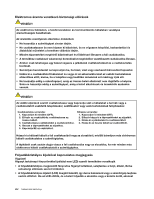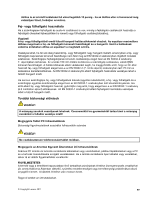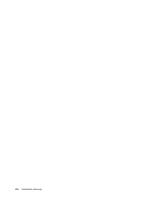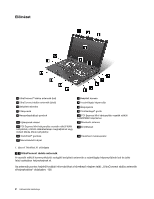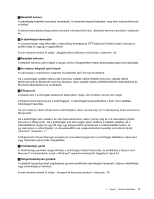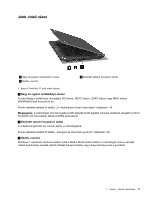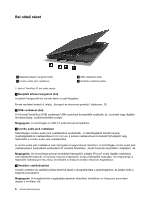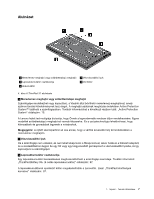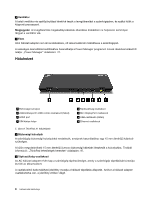Lenovo ThinkPad X1 (Hungarian) User Guide - Page 21
ThinkVantage gomb, Beépített kamera
 |
View all Lenovo ThinkPad X1 manuals
Add to My Manuals
Save this manual to your list of manuals |
Page 21 highlights
2 Beépített kamera A számítógép beépített kamerával rendelkezik. A kamerával képeket készíthet, vagy akár videokonferenciát is tarthat. A kamera használatával kapcsolatos részletes információkért lásd: „Beépített kamera használata" oldalszám: 49. 4 A számítógép képernyője A csúcsminőségű nagy felbontású, vékonyréteg-tranzisztoros (TFT) képernyő lehetővé teszi a szöveg és grafika tiszta és ragyogó megjelenítését. Ennek részletes leírását itt találja: „Megjelenítési beállítások módosítása" oldalszám: 45. 5 Beépített mikrofon A beépített mikrofon akkor rögzíti a hangot, amikor hangkezelésre képes alkalmazásprogrammal használják. 6 A rendszer állapotát jelző fények A számítógép a merevlemez-meghajtó hozzáférését jelző fénnyel rendelkezik. Ha a számítógép vezeték nélküli LAN-funkcióra, vezeték nélküli WiMAX-funkcióra, vezeték nélküli WAN-funkcióra és Bluetooth funkcióra alkalmas, akkor vezeték nélküli LAN/WAN/WiMAX állapotjelzővel és Bluetooth állapotjelzővel is rendelkezik. 7 Főkapcsoló A tápkapcsoló a számítógép bekapcsolt állapotában világít, alvó módban viszont nem világít. A főkapcsolóval kapcsolja be a számítógépet. A számítógép kikapcsolásához a Start menü leállítási lehetőségeit használja. Ha nem tudja ily módon kikapcsolni a számítógépet, akkor nyomja meg, és 2 másodpercig tartsa lenyomva a főkapcsolót. Ha a számítógép nem válaszol, és nem tudja kikapcsolni, akkor nyomja meg és 4-6 másodpercig tartsa lenyomva a főkapcsolót. Ha a számítógép erre sem reagál, akkor húzza ki a hálózati adaptert, és a visszaállításhoz dugjon be egy tűt vagy egy kiegyenesített gemkapcsot a vészvisszaállító lyukba, és így kapcsolja ki a számítógépet. A vészvisszaállító lyuk megkereséséhez használja a következő ábrát: „Alulnézet" oldalszám: 7. A főkapcsolót a Power Manager programmal is be lehet programozni a számítógép leállítására, illetve alvó vagy hibernálás üzemmódba helyezésére. 8 ThinkVantage gomb A ThinkVantage gombbal megszakíthatja a számítógép indítási folyamatát, és elindíthatja a Rescue and Recovery® munkaterületet, amely a Windows® operációs rendszertől függetlenül rejtve fut. 9 Hangerőszabályozó gombok A beépített hangerőgombok segítségével gyorsan beállíthatja számítógépe hangerejét, teljesen lehalkíthatja vagy elnémíthatja a mikrofont. Ennek részletes leírását itt találja: „Hangerő és elnyomás gombok" oldalszám: 29. 1. fejezet . Termék áttekintése 3